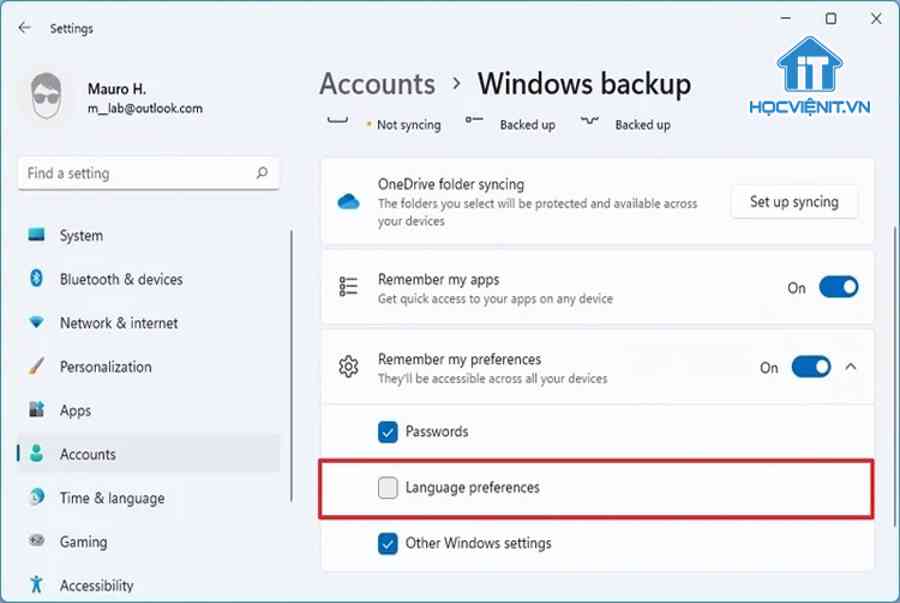
Windows 11 có thể thay đổi cài đặt ngôn ngữ hệ thống nếu bạn thiết lập ban đầu không chính xác hoặc máy tính sử dụng sai ngôn ngữ. Đặc biệt, khi thay đổi ngôn ngữ hệ thống trên Windows 11, bạn còn không cần cài đặt lại Windows. Dưới đây là cách thực hiện chi tiết.
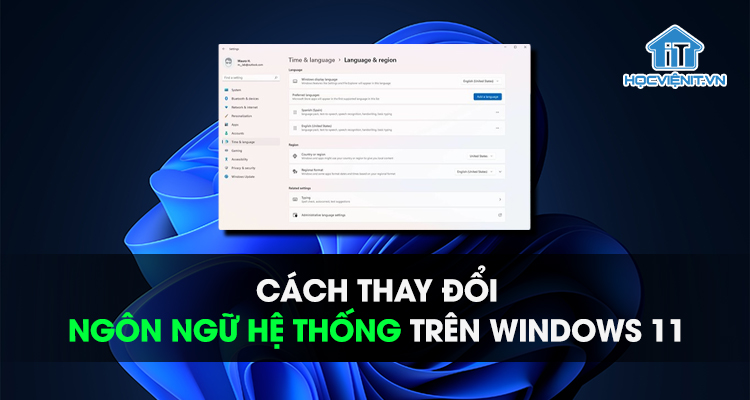
Xem thêm : Cách mở lại menu ngữ cảnh Windows 10 trên Windows 11
Tóm Tắt
Tắt đồng bộ hóa cài đặt ngôn ngữ
Bởi tùy chọn ngôn ngữ sẽ đồng điệu hóa giữa các thiết bị, có nghĩa là nếu bạn chỉ muốn biến hóa setup trên một máy tính đơn cử, bạn sẽ cần phải tắt tùy chọn đồng nhất hóa setup ngôn ngữ. Tất nhiên, bạn hoàn toàn có thể bỏ lỡ các hướng dẫn này nếu bạn muốn setup mới đồng điệu hóa trên các thiết bị .
Các bước thực hiện như sau:
Bạn đang đọc: Cách thay đổi ngôn ngữ hệ thống trên Windows 11
Bước 1: Mở Settings bằng cách nhấn Windows + I.
Bước 2: Chuyển xuống phần Accounts và chọn vào Windows backup ở bên phải.
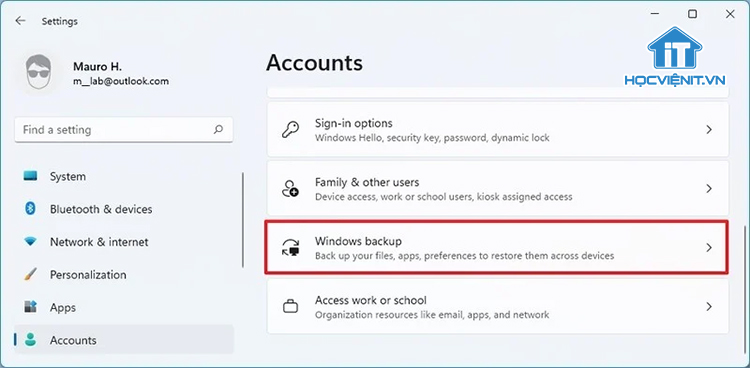
Bước 3: Nhấn tiếp vào Remember my preferences và tích chọn vào Language preferences.
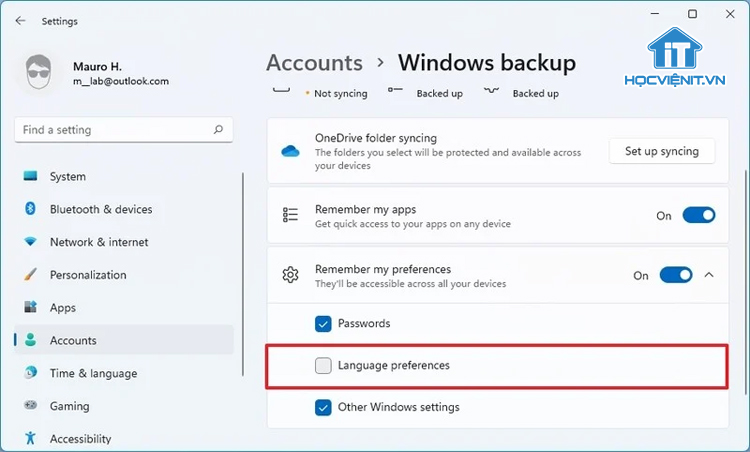
Sau khi hoàn tất các bước, bạn hoàn toàn có thể thực thi biến hóa setup ngôn ngữ mà không tác động ảnh hưởng đến tổng thể các máy tính khác được liên kết với cùng một thông tin tài khoản Microsoft .
Thay đổi ngôn ngữ
Để biến hóa ngôn ngữ mặc định của Windows 11, hãy thực thi như sau :
Bước 1: Mở Settings và chuyển xuống phần Time & language.
Bước 2: Chọn vào Language & region. Ở phần Language, bạn nhấn vào nút Add a language trong mục Preferred languages.
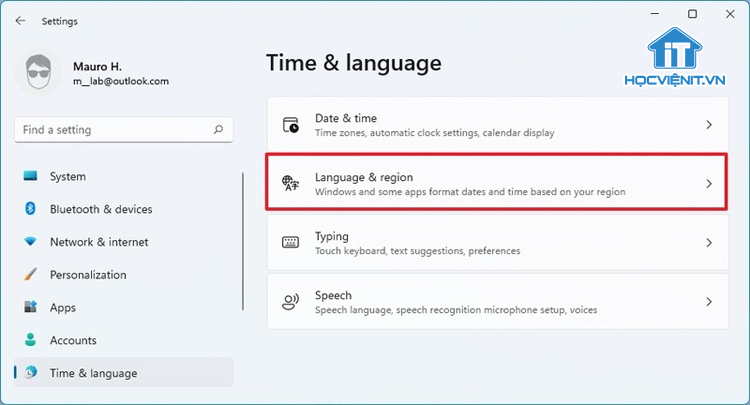
Bước 3: Tìm kiếm và chọn ngôn ngữ mới, nhấn Next.
Bước 4: Tích chọn Set as my Windows display language, nhấn Install và chọn tiếp Sign out.
Bây giờ, bạn chỉ cần đăng nhập vào thông tin tài khoản để sử dụng ngôn ngữ mới .
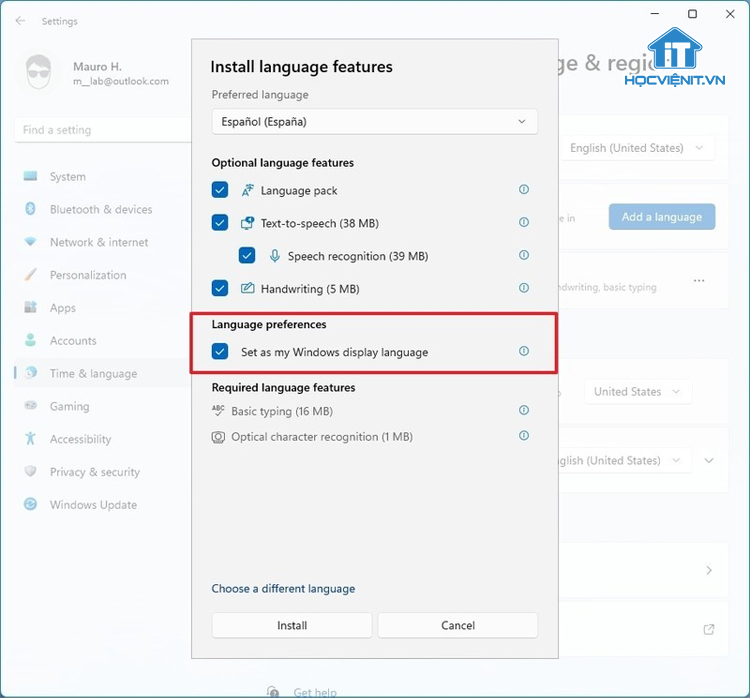
Sau khi thiết lập, ngôn ngữ mới sẽ vận dụng cho màn hình hiển thị đăng nhập, Settings, File Explorer, màn hình hiển thị Desktop, ứng dụng, trình duyệt và web .
Có thể bạn quan tâm: Thủ thuật ẩn biểu tượng chat trên thanh Taskbar Windows 11
Trên đây là san sẻ của Học viện iT. vn về cách biến hóa ngôn ngữ mạng lưới hệ thống trên Windows 11. Hy vọng những kiến thức và kỹ năng này hoàn toàn có thể giúp ích cho bạn trong quy trình học tập và thao tác. Nếu có bất kỳ vướng mắc nào thì hãy để lại phản hồi ngay dưới bài viết này hoặc inbox trực tiếp cho HOCVIENiT. vn để được giải đáp tốt nhất. Chúc bạn thành công xuất sắc !
Mọi chi tiết xin vui lòng liên hệ:
CÔNG TY CỔ PHẦN HỌC VIỆN IT
MST: 0108733789
Tổng đài hỗ trợ: 024 3566 8686 – Hotline: 0981 223 001
Facebook: www.fb.com/hocvienit
Đăng ký kênh Youtube để theo dõi các bài học của Huấn luyện viên tốt nhất: http://bit.ly/Youtube_HOCVIENiT
Hệ thống cơ sở đào tạo: https://final-blade.com/lien-he/
Học viện IT.vn – Truyền nghề thực tế cùng bạn đến thành công!
Source: https://final-blade.com
Category : Kiến thức Internet